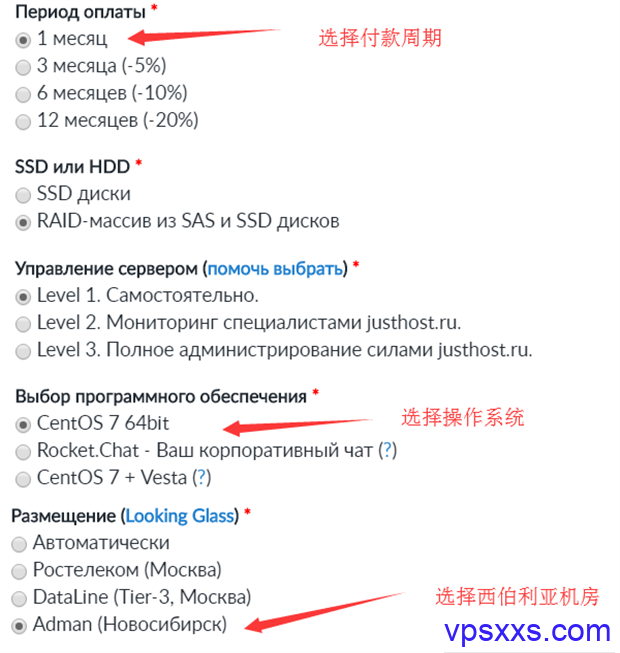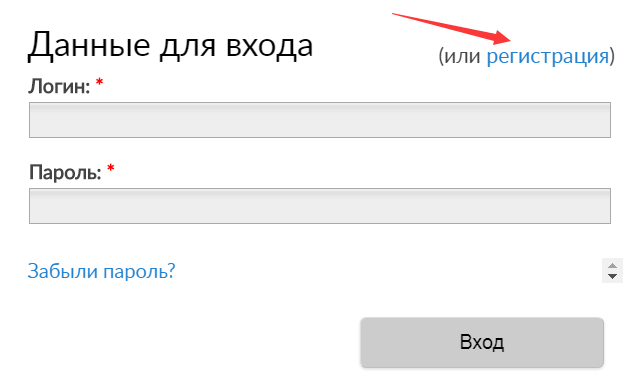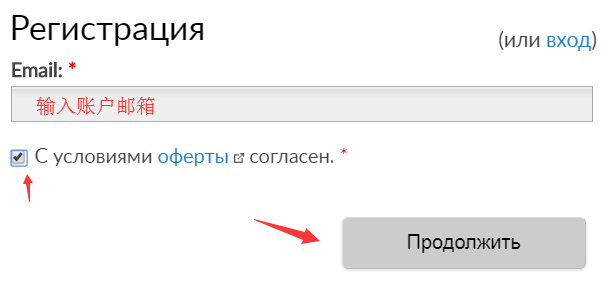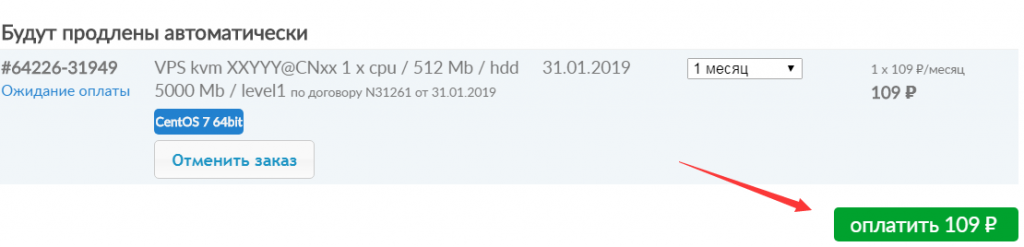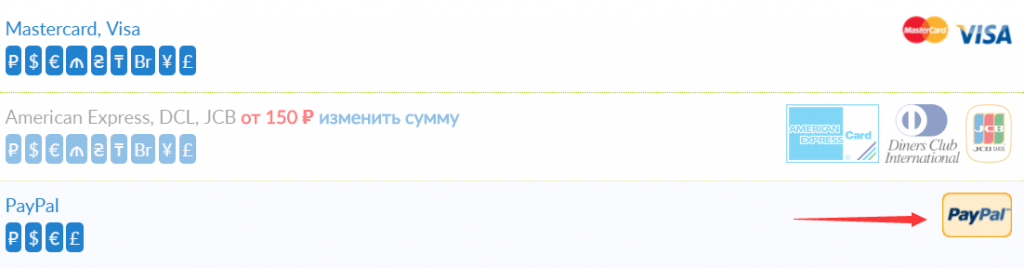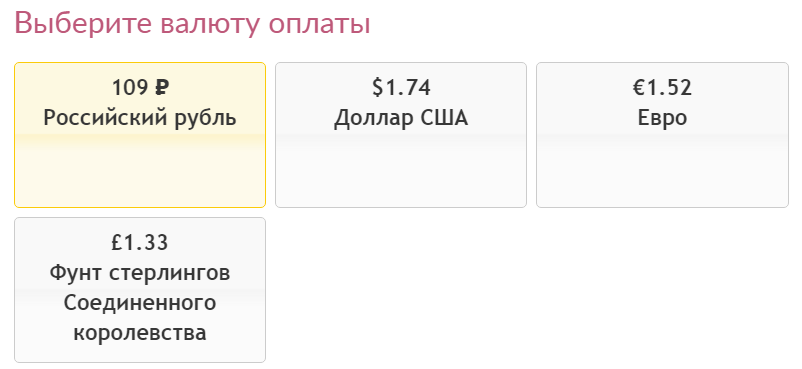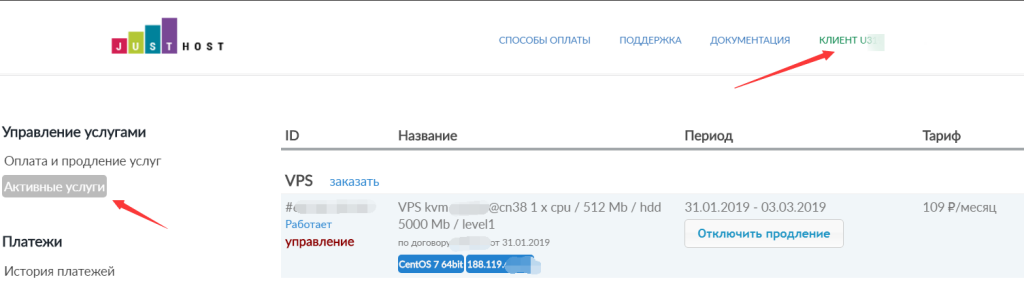justhost俄罗斯新西伯利亚VPS补货:1核512M内存/200Mbps端口/1.74美元/月 联通用户必抢,附注册教程
justhost,据说成立于2006年,不过在国内是在去年才火起来,最主要的是有新西伯利亚机房,电信联通直连,特别是联通,由于地理位置原因到中国北方速度非常快。偶尔还走CN2线路,所以中国用户蜂拥而至啊,不过现在已经不走CN2线路了,但是因为延迟低,还是很受欢迎的,所以新西伯利亚机房经常没货,莫斯科两个机房倒经常有货。justhost所有VPS全部KVM架构,均有IPv4和IPv6的。
两种不同硬盘最便宜的套餐:
| 1核CPU | 2核CPU |
| 512M内存 | 2G内存 |
| 5G HDD硬盘 | 25G HDD硬盘 |
| 无限流量 | 无限流量 |
| 200Mbps端口 | 200Mbps端口 |
| 1个IPv4 | 1个IPv4 |
| 1个IPv6 | 1个IPv6 |
| KVM架构 | KVM架构 |
| 1.74美元/月 | 6.21美元/月 |
| 点此购买 | 点此购买 |
VPS小学生这里就以justhost这款1核CPU、512M内存、5G HDD硬盘、无限流量、200Mbps端口、KVM架构、月付1.74美元套餐为例,和大家演示下justhost注册教程。justhost去年八月份开始支持paypal付款,所以购买还是比较方便的。只是网站只有俄语,建议大家使用自带翻译功能的浏览器翻译辅助。
同款地址http://www.vpsxxs.com/goto/b1aw
选择服务器配置,首先是付款周期,建议不要超过六个月,操作系统选择我们喜欢的就可以。最主要的是下面机房要选择Adman新西伯利亚机房,然后点击右边的3aka3atb下一步:
接下来如图所示点击右上角的蓝色文字开始注册帐号:
接下来输入账户邮箱,然后把注册协议的勾选上,再点击右下角的按钮,这时候我们邮箱已经收到了账户密码,不过先不用管,先继续看下一步:
接下来点击右下角的按钮开始支付:
在之后出现的很多支付方式里点击paypal的图标点击:
接下来让选择支付币种,看符号第一个是卢布、第二个是美元、第三个是欧元、第四个是英镑。其实对于大部分国人来说都一样,VPS小学生这里选择的是美元:
最后点击右边绿色的按钮跳转到paypal付款就可以了。
付款之后返回justhost官网会有一个正在付款的滚动条,VPS小学生建议大家这个时候去吃个饭或者玩几局吃鸡,因为这个要滚动十来分钟,服务器上线又得半个小时多。
酒饱饭足之后先点击网站右上角的绿色文字,然后点击如图左边导航,这里就可以看到服务器信息了,点击VPS下面的红色文字就可以管理服务器了。当然我们的邮箱也会收到这台服务器的IP等各种信息的。
以上就是VPS小学生和大家分享的justhost注册教程,可以看到稍微有点麻烦,谁让现在国人接触英语的更多呢。好在注册过程很顺利,就是付款后开通VPS的速度有点慢。VPS小学生接下来也会对这台俄罗斯VPS进行测评,欢迎大家把VPS小学生的博客放到您的收藏夹以便下次查看测评!